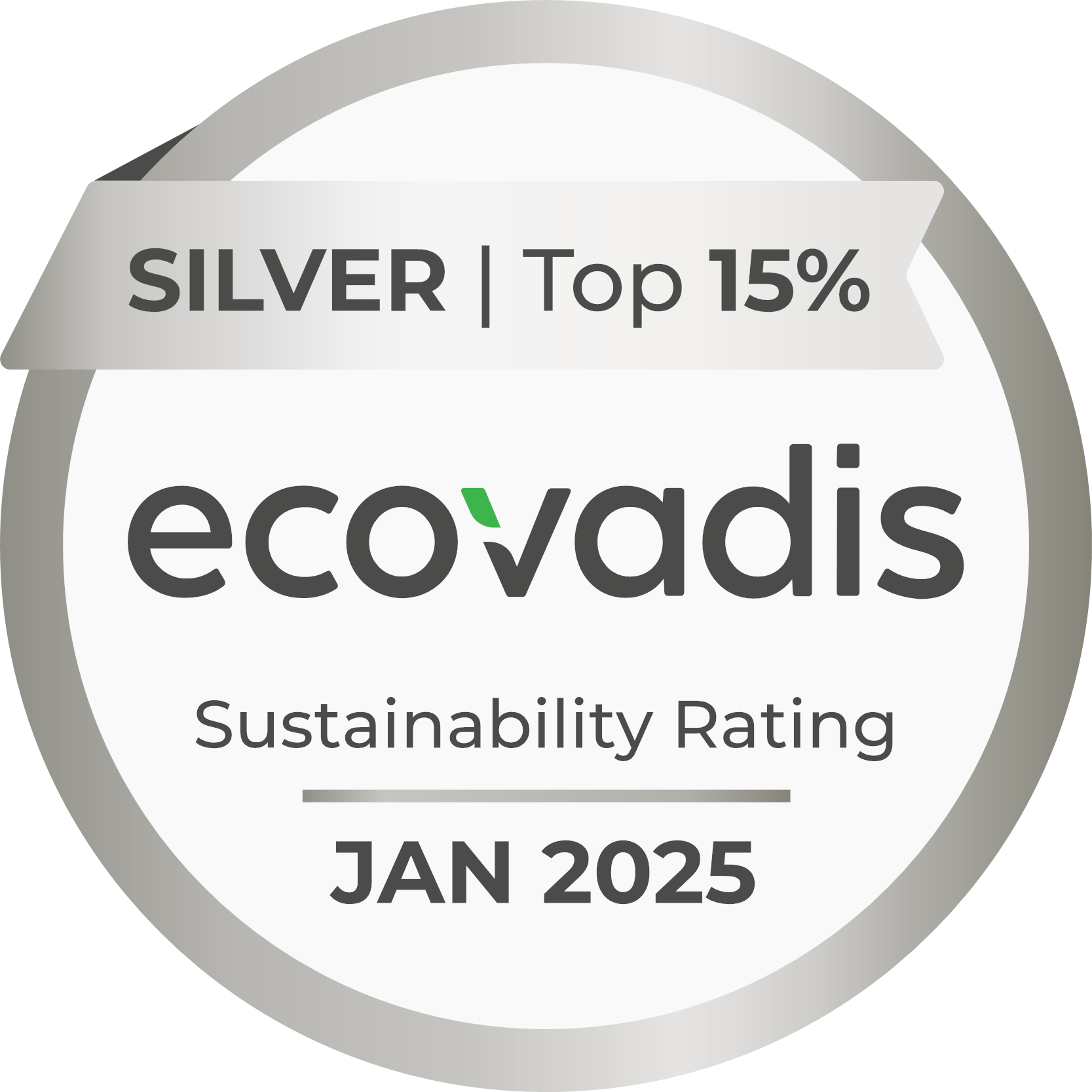Kurzanleitung Abrechnungsübersicht
Herzlich Willkommen bei der Herweck Abrechnungsübersicht!
Mit der Herweck Abrechnungsübersicht behalten Sie den Überblick über Ihre Vertragsvermittlungen und den dazugehörigen Provisionszahlungen.
In der Volltextsuche finden Sie ganz einfach Ihre Aufträge mit den dazugehörigen Provisionszahlungen und können diese mit der Kontrollfunktion als geprüft markieren.
Menüpunkt  „ÜBERSICHT“ – Ihre Startseite
„ÜBERSICHT“ – Ihre Startseite
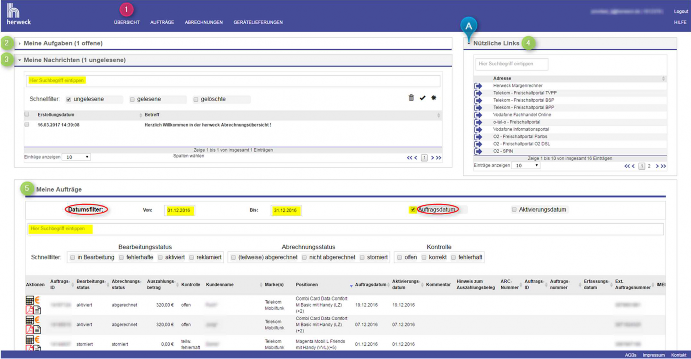
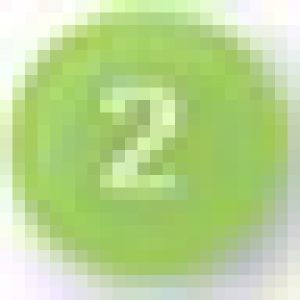 Meine Aufgaben:
Meine Aufgaben:
Hier werden Ihnen Ihre Aufgaben angezeigt. Durch Klick auf das Dropdownfeld werden ggf. Aufgaben angezeigt, die Ihnen Herweck zu einem bestehenden Auftrag im Bedarfsfall stellt. Die Aufgaben können Sie sich entweder über einen Suchbegriff oder über den Schnellfilter anzeigen lassen. Eine Aufgabe wäre z. B. der Upload eines Originalvertrages. Mit einem Klick auf die Aufgabe erhalten Sie die notwendigen Informationen. In der angezeigten Nachricht wird Ihnen unterhalb des Betreffs der betroffene Bestellbeleg angezeigt. Durch Anklicken der Auftragsnummer gelangen Sie automatisch in die Auftragsdetails.
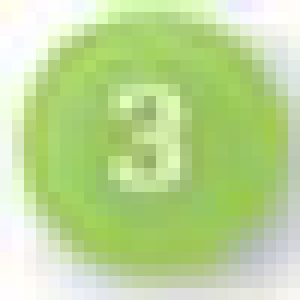 Meine Nachrichten:
Meine Nachrichten:
Hier werden Ihnen allgemeine Nachrichten bzw. Informationen von Herweck mitgeteilt. Durch Klick auf das Dropdownfeld werden Ihnen diese angezeigt. Die Nachrichten können Sie sich entweder über einen Suchbegriff oder den Schnellfilter anzeigen lassen. Mit einem Klick auf den Betreff der Nachricht wird Ihnen die Information angezeigt. Den Status der einzelnen Nachrichten können Sie selbst über die dafür vorgesehenen Buttons (löschen, gelesen, ungelesen) setzen.
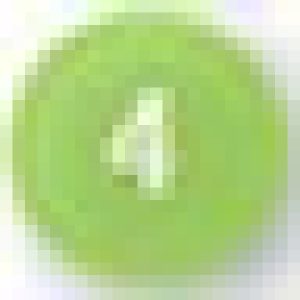 Nützliche Links:
Nützliche Links:
Durch einen Klick auf das Dropdownfeld ![]() erhalten Sie eine Auswahl nützlicher Links (Netzbetreiberportale). Ihre Auswahl öffnet ein separates Browserfenster in der URL des jeweiligen Anbieters (Tipp: Die Auswahl wird mit einem Klick auf das Scrollrad Ihrer Maus in einem neuen Browserfenster geöffnet). Hier können Sie sich mit Ihren bekannten Zugangsdaten des Netzbetreibers anmelden.
erhalten Sie eine Auswahl nützlicher Links (Netzbetreiberportale). Ihre Auswahl öffnet ein separates Browserfenster in der URL des jeweiligen Anbieters (Tipp: Die Auswahl wird mit einem Klick auf das Scrollrad Ihrer Maus in einem neuen Browserfenster geöffnet). Hier können Sie sich mit Ihren bekannten Zugangsdaten des Netzbetreibers anmelden.
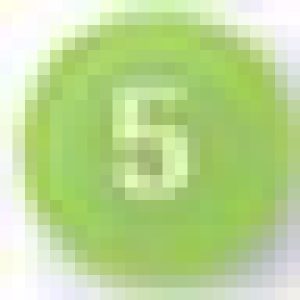 Meine Aufträge:
Meine Aufträge:
Sie möchten sich gerne alle Aufträge mit Auftragsdatum vom 01.12.2016 bis 31.12.2016 ansehen?
Geben Sie im Datumsfilter den gewünschten Zeitraum ein und wählen Sie in diesem Fall das Auftragsdatum aus (optional können Sie über die Volltextsuche weiterfiltern, z. B. „Telekom Mobilfunk“).
Nun werden Ihnen alle gefilterten Aufträge angezeigt.
Sie möchten einzelne Aufträge im Detail prüfen oder bearbeiten ?
Unsere Aktions-ICONS bieten Ihnen folgende Möglichkeiten:
![]() Provisionsbestandteile kontrollieren
Provisionsbestandteile kontrollieren ![]() Auszahlungsbelege und Buchungen des Auftrags anzeigen
Auszahlungsbelege und Buchungen des Auftrags anzeigen ![]() Upload der Vertragsunterlagen
Upload der Vertragsunterlagen ![]() Detailinformationen zum Auftrag auf Positionsebene anzeigen
Detailinformationen zum Auftrag auf Positionsebene anzeigen
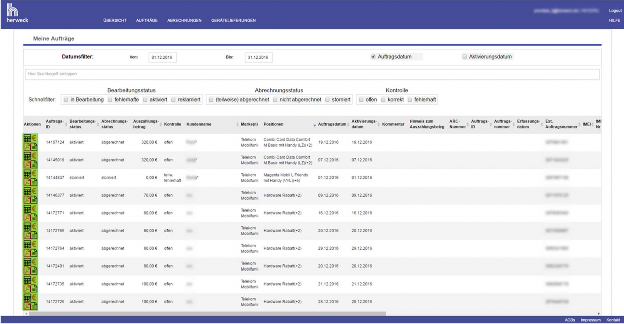
Sie möchten Ihre Provisionszahlungen auf Positionsebene kontrollieren?
Ein Klick auf das ICON ![]() zeigt alle Abrechnungspositionen des ausgewählten Auftrags an.
zeigt alle Abrechnungspositionen des ausgewählten Auftrags an.
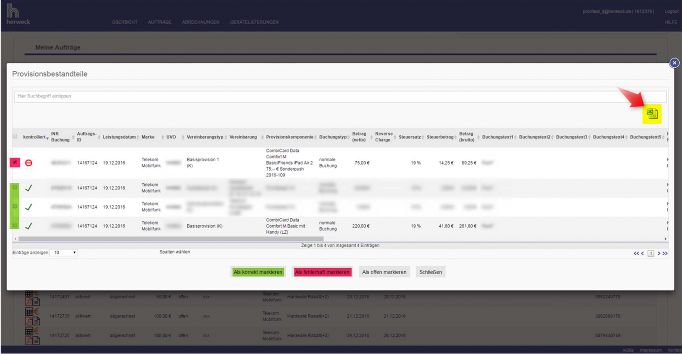
Hier können Sie die jeweiligen Abrechnungspositionen einzeln markieren und im Idealfall direkt auf korrekt setzen.
Sollte es dennoch einen Reklamationsfall geben, können Sie die betroffene Abrechnungsposition als fehlerhaft markieren.
Um lästige Tipparbeit zu ersparen, können Sie an dieser Stelle über die praktische Excel-out Funktion den Datensatz exportieren, Ihren Reklamationsgrund ergänzen und an reklamation@herweck.de senden.
Screenshot Excel-out mit eingetragenem Reklamationsgrund in Spalte BB: 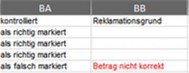
Hinweis:
Die Provisionskontrolle (das Abhaken der Provisionsbestandteile) erfolgt ausschließlich durch den Vertriebspartner.
Um den optimalen Überblick über Ihre Positionen zu behalten, ist eine regelmäßige Überprüfung der als fehlerhaft markierten Aufträge dringend zu empfehlen.
 Menüpunkt „AUFTRÄGE“
Menüpunkt „AUFTRÄGE“
Der Aufbau des Menüpunktes „AUFTRÄGE“ ist identisch zur „ÜBERSICHT“, besitzt aber eine Zusatzfunktion – einen erweiterten Filter, um Ihre Aufträge noch feiner filtern zu können.
Sie möchten sich alle Telekom Mobilfunkverträge mit einem Aktivierungsdatum zwischen dem 01.12.2016 und 31.12.2016 im Status „aktiviert“ anzeigen lassen, die aber nicht abgerechnet sind?
Mit den nachfolgenden Einstellungen im erweiterten Filter ist dies kein Problem. Alle Filter sind miteinander kombinierbar und liefern zielgenaue Suchergebnisse.
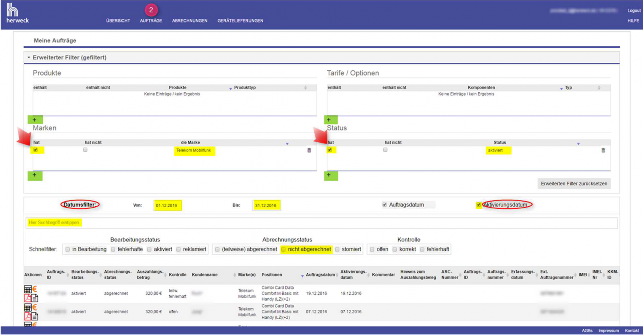
Über die einzelnen Filter (gelb markiert) geben Sie die gewünschten Filterkriterien in beliebiger Kombination ein.
Durch Anklicken des Pluszeichens (grün markiert) mit der rechten Maustaste, öffnet sich eine Suchmaske mit diversen Auswahlmöglichkeiten.
In der Volltextsuche können Sie Ihren Suchbegriff, z. B. den gewünschten Tarif, eingeben.
Der oder die Aufträge werden Ihnen nun angezeigt.
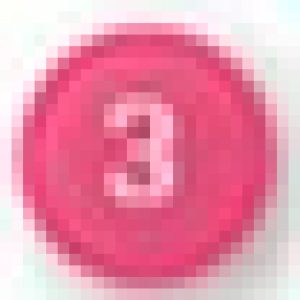 Menüpunkt „ABRECHNUNGEN“
Menüpunkt „ABRECHNUNGEN“
Im Menüpunkt „ABRECHNUNGEN“ finden Sie alle von Herweck erstellten Provisionsabrechnungsbelege der letzten Jahre.
Sie haben eine Abrechnung von uns nicht per Mail erhalten oder bereits Ihrem Steuerberater weitergeleitet und möchten sich den Beleg nochmals ansehen bzw. ausdrucken?
Im Bereich Abrechnungen haben Sie die Möglichkeit dazu.
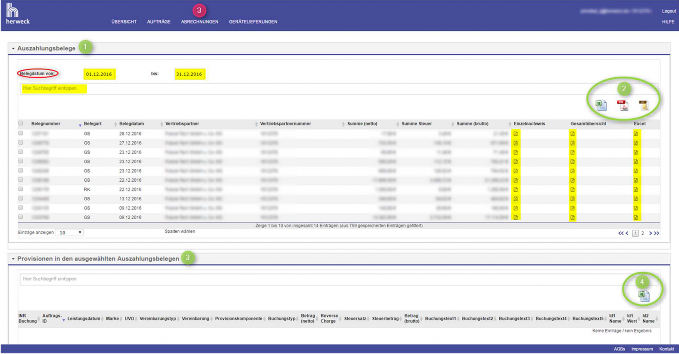
 Auszahlungsbelege
Auszahlungsbelege
Sie können sich Ihre Auszahlungsbelege innerhalb eines Zeitraumes anzeigen lassen oder via Volltextsuche die gewünschte Belegnummer direkt eingeben.
Über die Auswahl Einzelnachweis (.PDF), Gesamtübersicht (.PDF) und Excel (.xlsx) können Sie sich die Belege im jeweiligen Dateiformat einzeln aufrufen.
Über die obenstehenden Funktionen ![]() können Sie mehrere ausgewählte Belege in einer PDF- oder xlsx- Datei zusammenführen und anzeigen lassen.
können Sie mehrere ausgewählte Belege in einer PDF- oder xlsx- Datei zusammenführen und anzeigen lassen.
Parallel dazu besteht die Möglichkeit, die markierten Belege ressourcenschonend in eine .zip Datei zu packen.
Im Feld „Provisionen in den ausgewählten Auszahlungsbelegen“ ![]() werden Ihnen die Abrechnungspositionen detailliert angezeigt.
werden Ihnen die Abrechnungspositionen detailliert angezeigt.
Hier gibt es ebenfalls die Möglichkeit, den angezeigten Datensatz über die Excel-out Funktion ![]() zu exportieren.
zu exportieren.
 Menüpunkt „GERÄTELIEFERUNGEN“
Menüpunkt „GERÄTELIEFERUNGEN“
Sie möchten wissen, welche Geräte Sie bei Herweck gekauft haben und ob die IMEI-Nummern dieser Aktionsgeräte schon verbucht sind?
In der Geräteverwaltung können Sie mühelos Ihre Gerätebezüge recherchieren und den Status der IMEI- Nummern überprüfen.
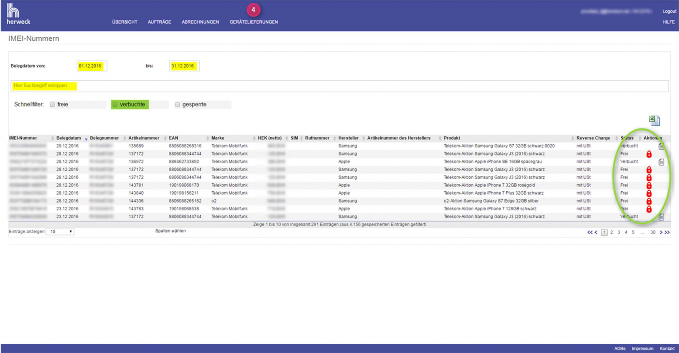
Im Menüpunkt Belegdatum geben Sie den gewünschten Zeitraum an, in welchem Sie Ihre Gerätebezüge prüfen möchten.
Über den Schnellfilter markieren Sie den gewünschten Gerätestatus und die entsprechende Information wird angezeigt (z. B. „verbuchte“ IMEI-Nummern).
Über die praktische Excel-out Funktion können Sie jederzeit das gefilterte Ergebnis zur weiteren Verwendung exportieren.
Sie möchten wissen, welches Gerät mit welchem Auftrag verbucht wurde?
Ein Klick auf das Aktions-ICON ![]() eines Gerätes im Status „verbucht“ navigiert Sie direkt in den Auftrag, mit dem das Gerät verbucht wurde.
eines Gerätes im Status „verbucht“ navigiert Sie direkt in den Auftrag, mit dem das Gerät verbucht wurde.
Über die Volltextsuche können Sie auch gezielt nach einer bestimmten IMEI-Nummer suchen.
Einfach die Nummer eingeben und mit Enter bestätigen (Tipp: Sie können die IMEI an dieser Stelle auch direkt vom Gerät abscannen).